Auf der Startseite von Safari gibt es einen Abschnitt „Häufig besucht“, in dem eine Liste der Websites angezeigt wird, die Sie am häufigsten besuchen, damit Sie schnell und bequem darauf zugreifen können. Obwohl sie nützlich sind, sind sie in gewisser Weise nicht datenschutzfreundlich. Wenn Sie beispielsweise Ihren Mac mit anderen teilen, würden diese Websites Ihre Informationen und Interessen preisgeben. Sie planen also möglicherweise, häufig besuchte Websites aus Safari auf Ihrem Mac/iPhone/iPad zu löschen. Um Ihnen dabei zu helfen, haben wir für Sie 5 einfache, aber effektive Möglichkeiten zusammengestellt. Fahren Sie einfach fort, um weitere Einzelheiten zu erfahren.
Teil 1. So löschen Sie häufig besuchte Safari-Sites auf dem Mac
Es gibt drei Möglichkeiten, Frequently Visited auf dem Mac zu löschen. Sie können diejenige auswählen, die Ihnen gefällt.
Weg 1. Entfernen Sie Websites aus den häufig besuchten Websites
Sie können es auf diese Weise versuchen, wenn Sie nur eine oder mehrere Websites aus der Liste „Häufig besucht“ entfernen möchten.
Schritt 1: Führen Sie Safari aus.
Schritt 2: Suchen Sie den Abschnitt „Häufig besucht“. Klicken Sie mit der rechten Maustaste auf das Site-Symbol und wählen Sie Löschen in dem Kontextmenü.
![]()
Weg 2. Safari-Verlauf löschen
Schritt 1: Öffnen Sie Safari.
Schritt 2: Klicken Sie Historie im oberen Bereich und wählen Sie dann aus Verlauf löschen... Aus dem Dropdown-Menü.
Schritt 3: Legen Sie einen Zeitrahmen fest und klicken Sie zu Verlauf löschen. Danach stellen Sie möglicherweise fest, dass alle häufig besuchten Websites (basierend auf dem festgelegten Zeitrahmen) aus Safari entfernt werden.
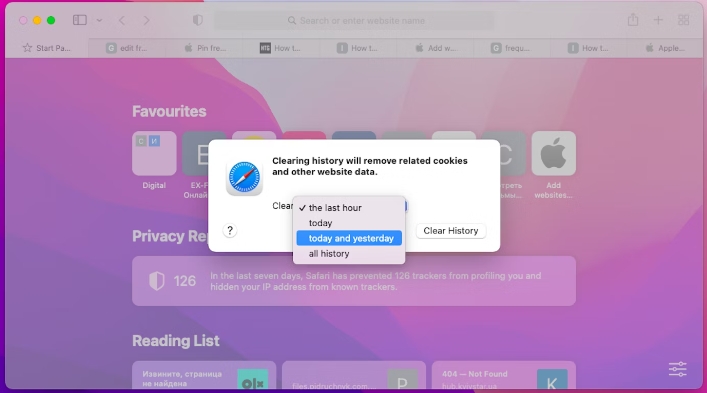
Weg 3. Verwenden Sie Macube Cleaner
Macubenreiniger ist ein multifunktionales Mac-Optimierungstool und seine Privacy Protector-Funktion ist äußerst herausragend. Mit Privacy Protector können Sie alle Browserdaten, z. B. häufig besuchte Websites, Cookies, zwischengespeicherte Daten und Autofill-Werte, aus Safari, Chrome und Firefox löschen. Darüber hinaus hilft es Ihnen auch, den Download-Verlauf zu bereinigen, was von Safaris integrierter Funktion zum Löschen des Verlaufs nicht unterstützt wird. Daher ist es zweifellos eine gute Option, Frequently Visited on Mac über Macube Cleaner zu löschen.
Natürlich können Sie Macube Cleaner verwenden, um nutzlose Dateien wie Systemmüll und doppelte/ähnliche Dateien zu bereinigen oder nicht benötigte Apps zu deinstallieren. Wenn Sie vertrauliche Dateien dauerhaft löschen und nicht löschbare Elemente entfernen möchten, könnte Ihnen der File Shredder dabei helfen.
3 Schritte zum Löschen häufig besuchter Dateien auf dem Mac
Schritt 1: Klicken Sie Datenschutz in der linken Seitenleiste.
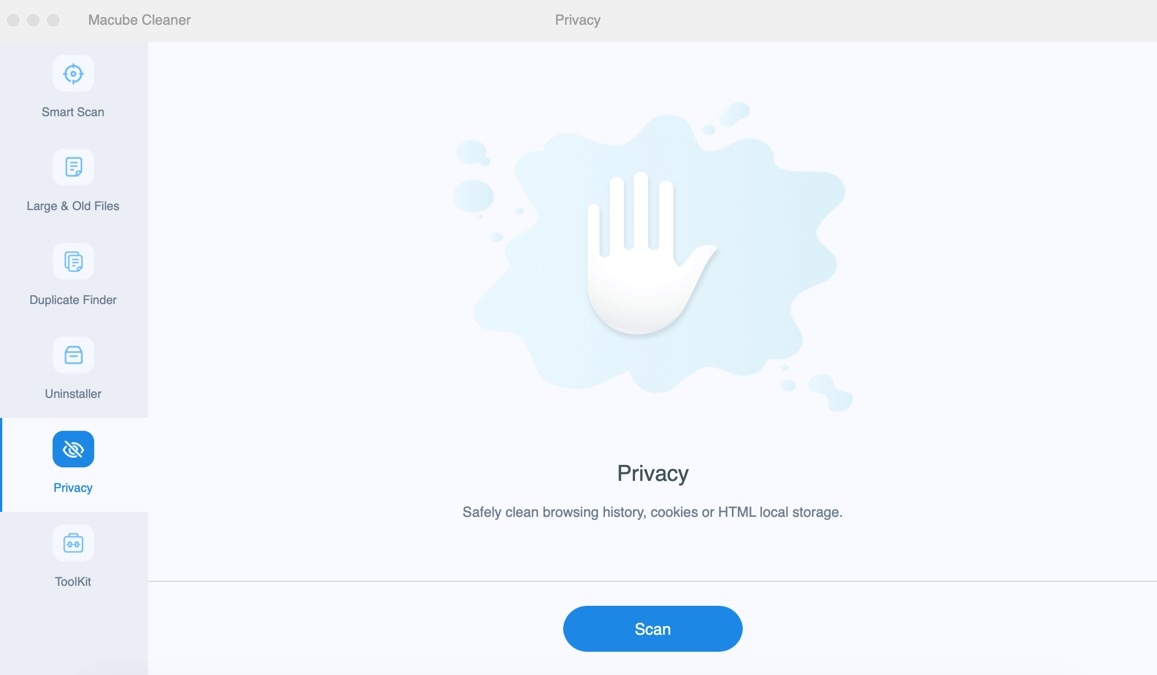
Schritt 2: Hit Scan um alle Browserdaten und den Download-Verlauf zu scannen.
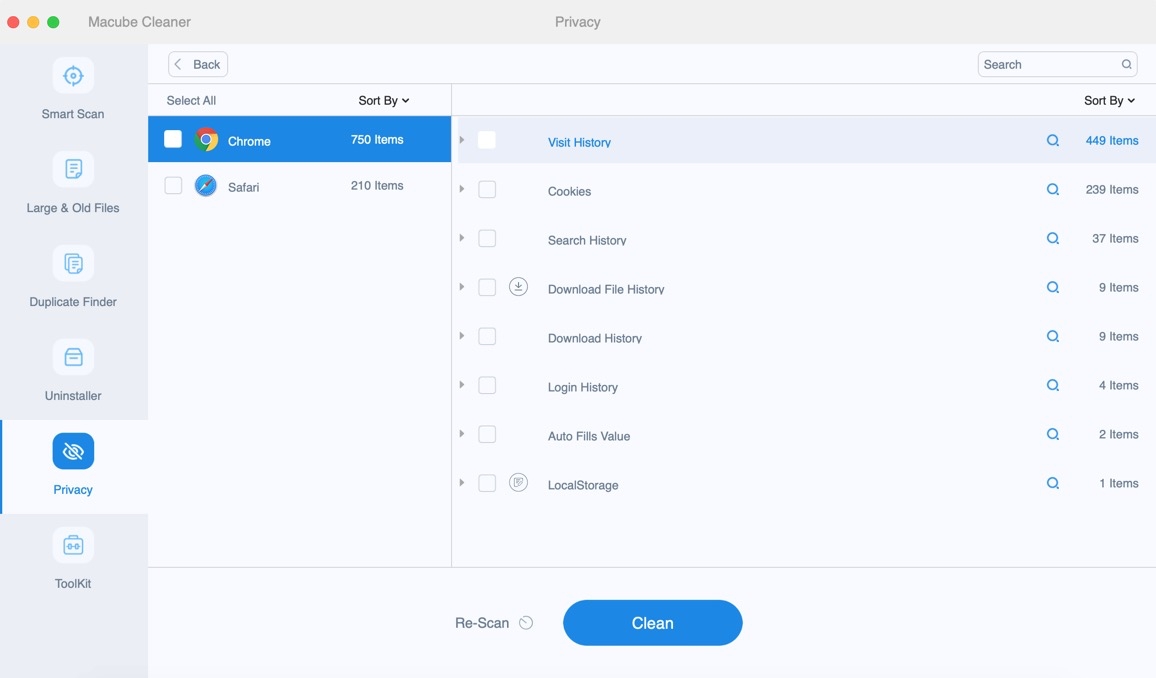
Schritt 3: Auswählen Safari, prüfen Besuchen Sie Geschichte und klicken auf Reinigen es zu entfernen.
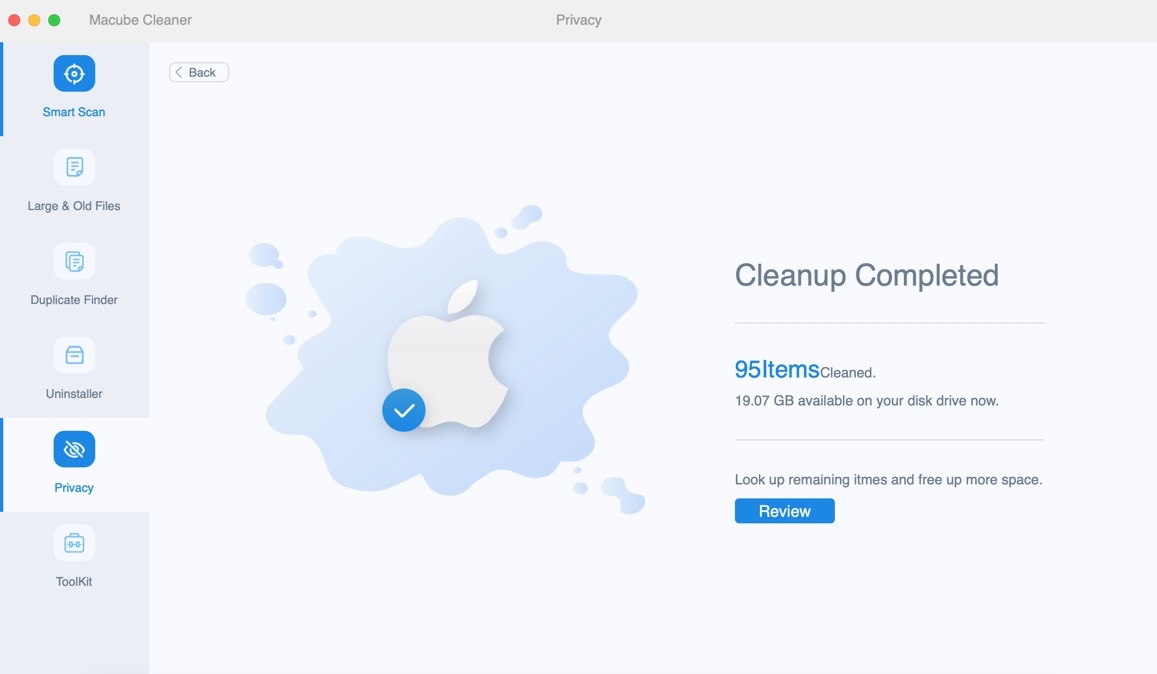
Teil 2. So löschen Sie häufig besuchte Safari-Sites auf dem iPhone/iPad
Die Methode zum Löschen von häufig besuchten Dateien auf dem iPhone/iPad ähnelt der auf dem Mac. Hier erfahren Sie, wie Sie vorgehen.
Methode 1. Symbole von der Startseite löschen
Schritt 1: Gehen Sie zu Safari.
Schritt 2: Tippen Sie oben auf die Adressleiste.
Schritt 3: Tippen und halten Sie das Symbol der unerwünschten Website unter „Häufig besucht“. Dann wähle Löschen auf die angezeigte Eingabeaufforderung.
![]()
Methode 2. Browserverlauf löschen
Schritt 1: Greifen Sie auf die App „Einstellungen“ zu.
Schritt 2: Auswählen Safari > Löschen Sie Verlaufs- und Websitedaten. Tippen Sie dann auf Löschen Sie Verlauf und Daten auf dem Bestätigungsfeld.
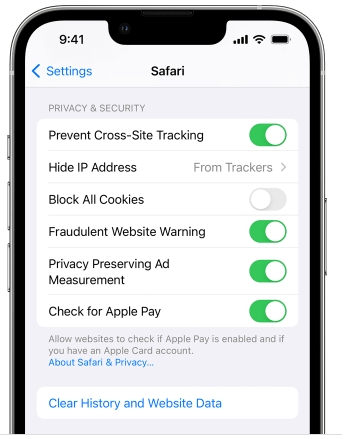
Teil 3. So deaktivieren Sie Safari, das auf dem Mac häufig aufgerufen wird
Mit den folgenden Schritten können Sie die Funktion „Häufig besucht“ in Safari auf dem Mac ganz einfach deaktivieren.
Schritt 1: Starten Sie Safari und öffnen Sie einen neuen Tab.
Schritt 2: Klicken Sie auf das Symbol „Einstellungen“ unten rechts auf der Seite.
Schritt 3: Deaktivieren Sie im angezeigten Menü das Kontrollkästchen Häufig besucht.
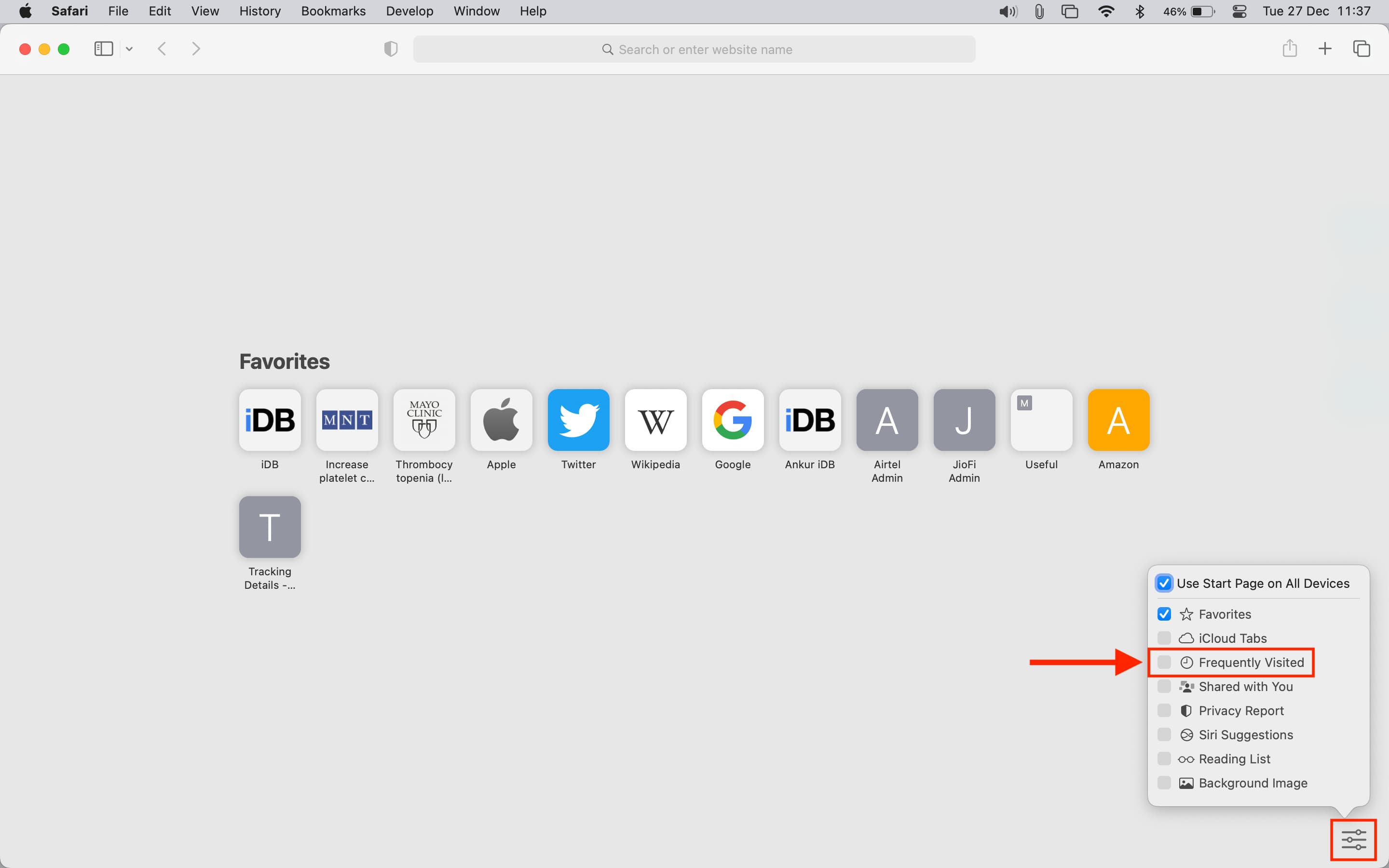
Teil 4: FAQ
1. Ist es möglich, alle häufig besuchten Safari-Websites auf einmal zu löschen?
JA. Sie können dies tun, indem Sie den Safari-Verlauf löschen oder ein spezielles Tool wie Macube Cleaner verwenden, um alle Browserdaten und den Download-Verlauf aus Ihrer Safari zu entfernen.
2. Häufig besuchte Safari-Websites werden auf dem Mac nicht gelöscht. Was tun?
Dies kann mehrere Gründe haben. Zum einen werden die häufig besuchten Websites über iCloud auf mehreren Geräten synchronisiert. Um sie zu löschen, müssen Sie möglicherweise die Safari-Synchronisierung in Ihren iCloud-Einstellungen deaktivieren. Ein weiterer Grund ist, dass die Seiten im Cache Ihres Browsers gespeichert werden. Das Leeren Ihres Caches kann dabei helfen, sie zu entfernen. Sie können auch versuchen, Safari Frequently Visited zu deaktivieren und zu sehen, ob das Problem behoben ist.
Schlussfolgerung
Mit den in diesem Beitrag beschriebenen Möglichkeiten ist es ganz einfach, häufig besuchte Safari-Sites auf Ihrem Mac/iPhone/iPad zu löschen. Sie können je nach Bedarf eine auswählen. Wenn Sie Frequently Visited aus Safari, Chrome und Firefox entfernen möchten, können Sie Folgendes verwenden: Macubenreiniger um sie auf einmal zu entfernen.
